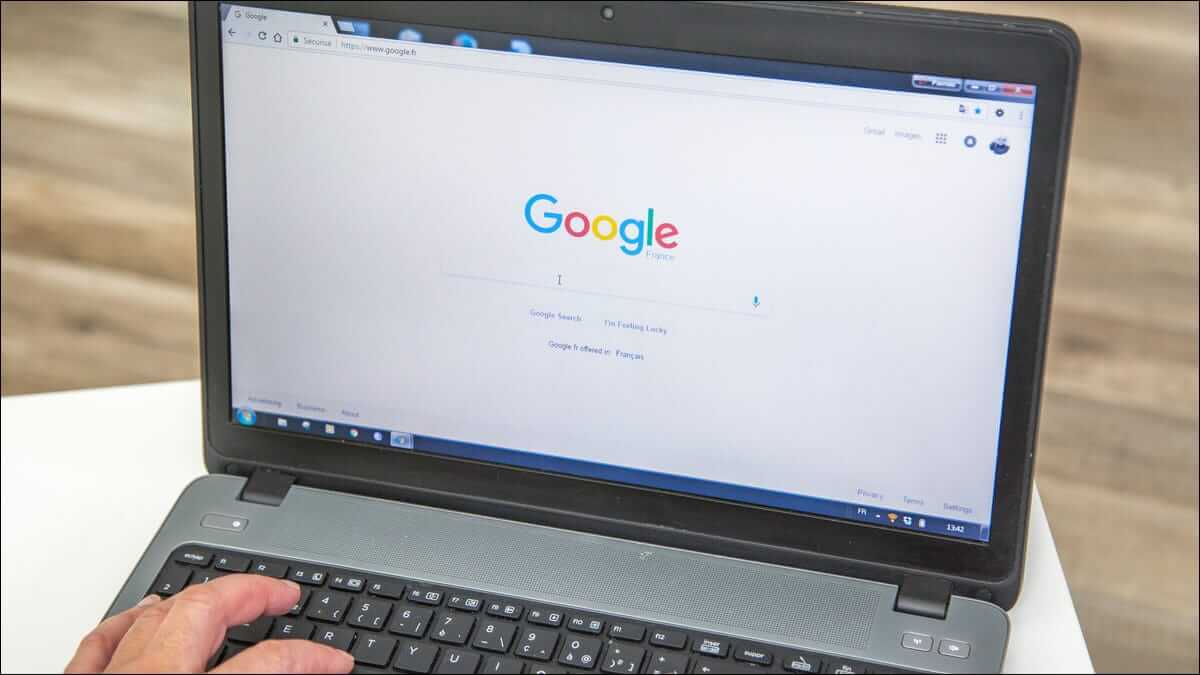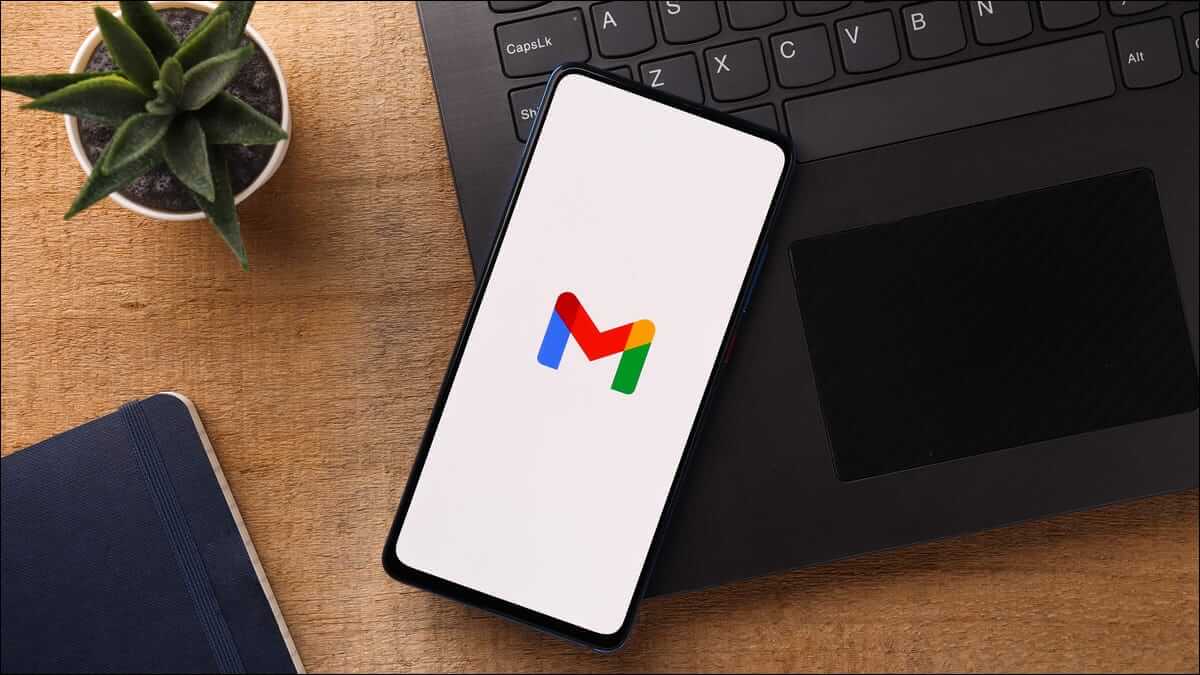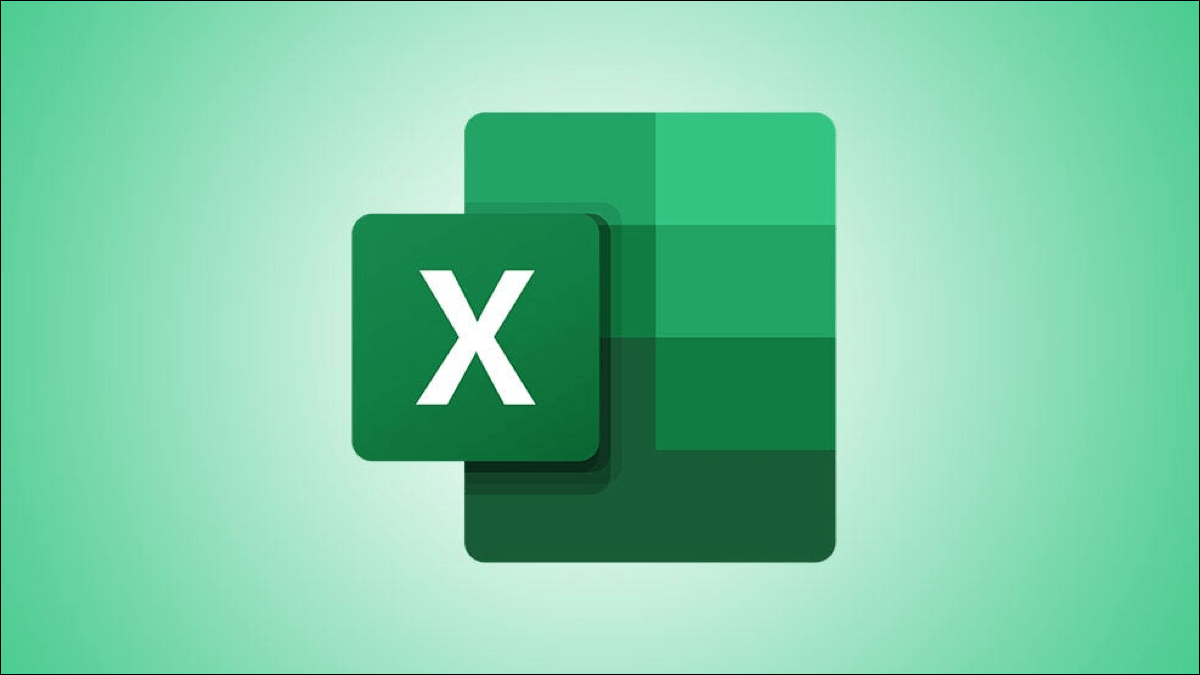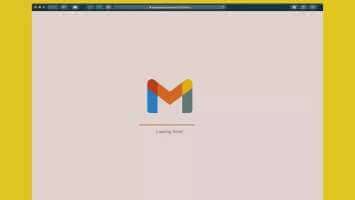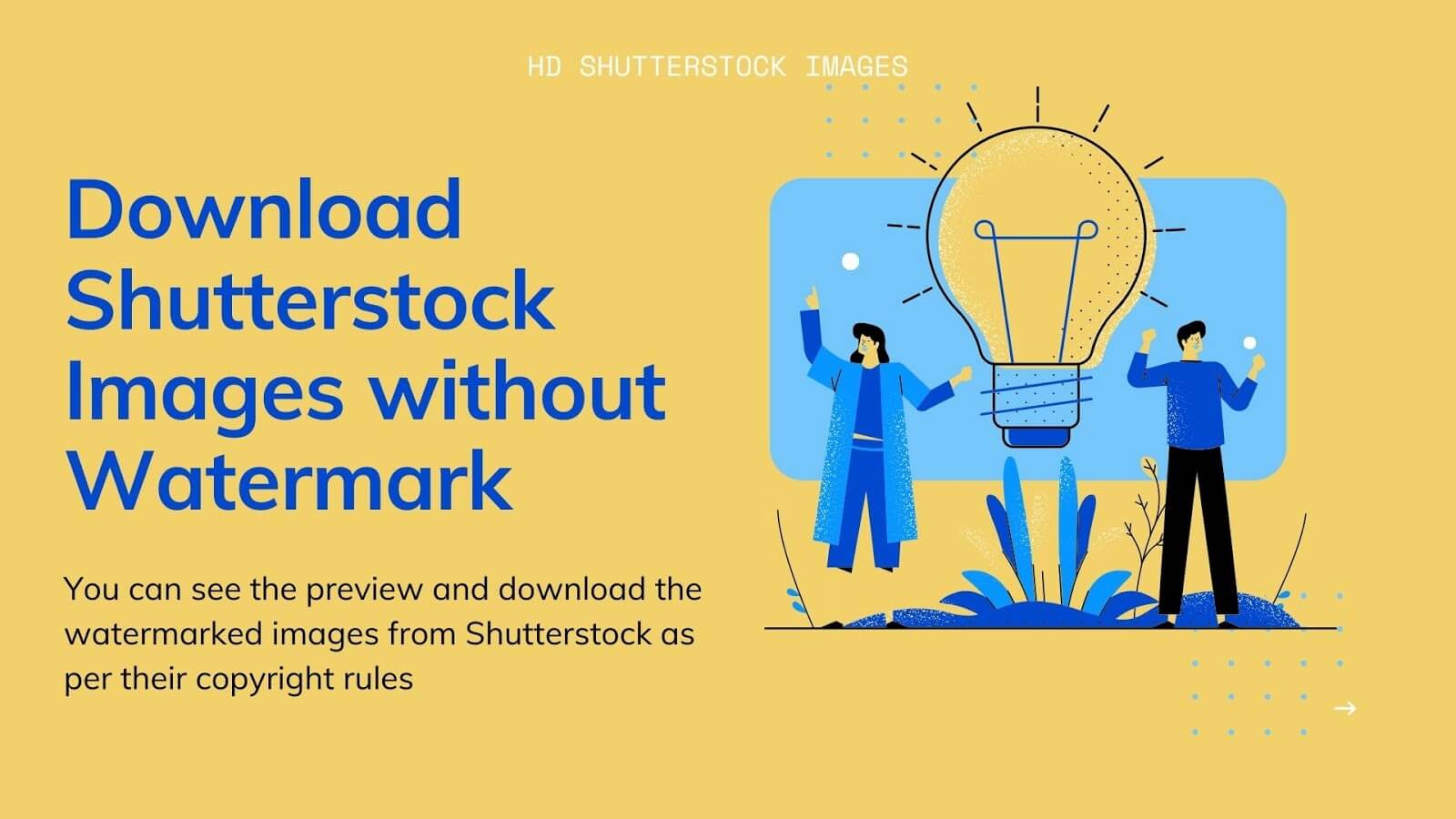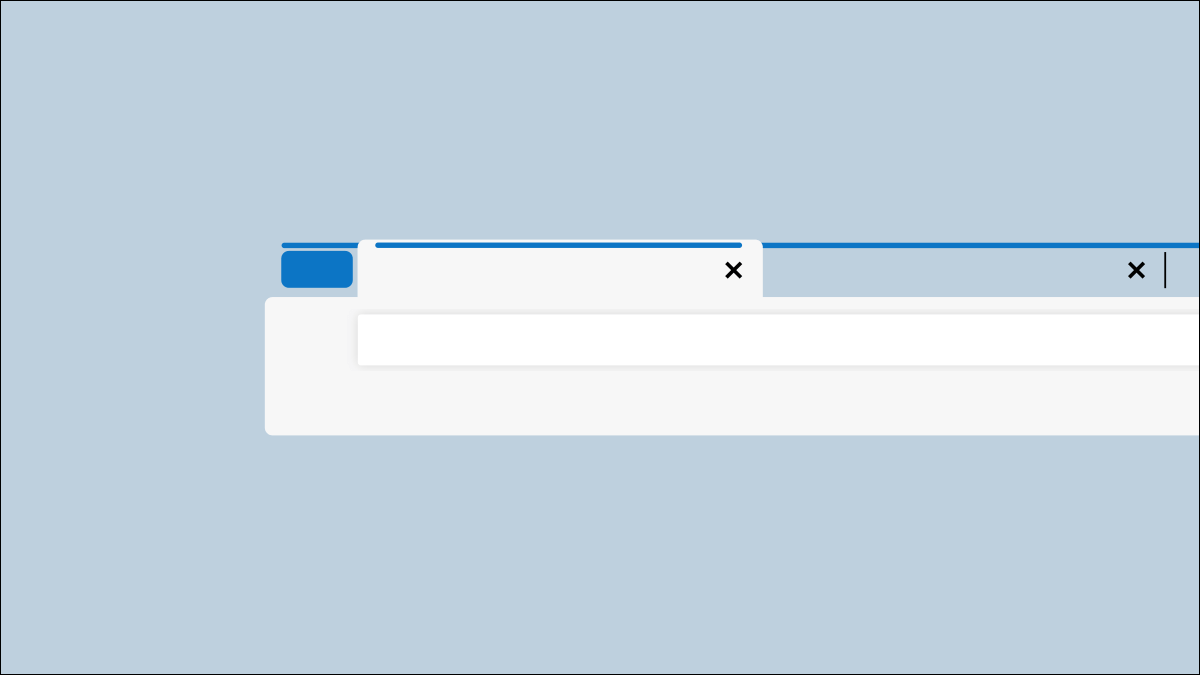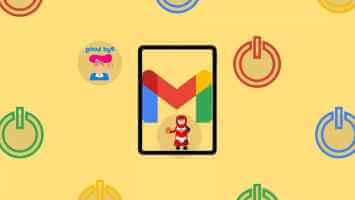À medida que as conversas do Messenger crescem e o número de mensagens aumenta, pode ser muito difícil encontrar mensagens específicas durante uma conversa. Felizmente, o Messenger permite pesquisar mensagens em suas conversas. No entanto, o recurso Pesquisar conversa no Messenger às vezes pode não mostrar nenhum resultado e parar de funcionar no seu dispositivo Android ou iPhone.
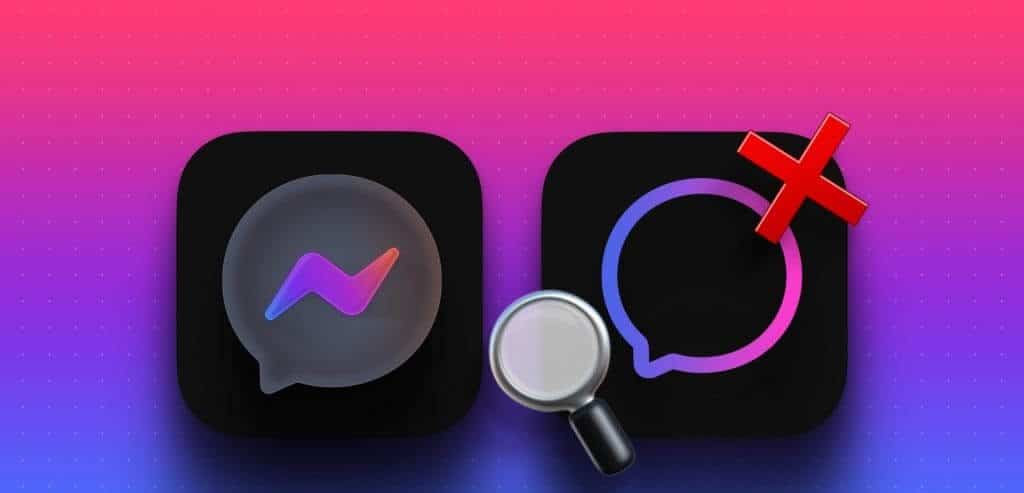
Felizmente, você não precisa percorrer as conversas do Messenger para encontrar mensagens específicas. Este guia contém soluções para restaurar Procure mensagens em um bate-papo do Messenger No seu dispositivo Android ou iPhone.
1. Feche o aplicativo e abra-o novamente
Quando um aplicativo como o Messenger se comporta mal, você pode reiniciá-lo. Isso permite que seu Android ou iPhone encerre todos os processos relacionados ao aplicativo e os reinicie, resolvendo efetivamente quaisquer problemas temporários.
Para fechar o Messenger no Android, mantenha pressionado o ícone do aplicativo e toque em ícone de informação da lista resultante. Em seguida, pressione uma opção Suspensão imponente No canto inferior direito.
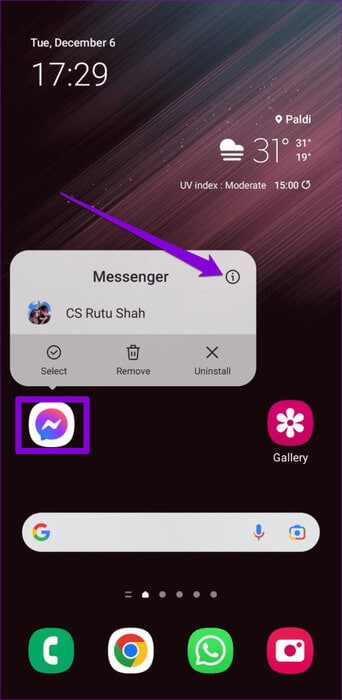
Para fechar o Messenger no seu iPhone, abra o alternador de aplicativos deslizando de baixo para cima na tela (ou clicando duas vezes no botão Início). Localize o cartão do Messenger e deslize-o para cima para fechar o aplicativo.
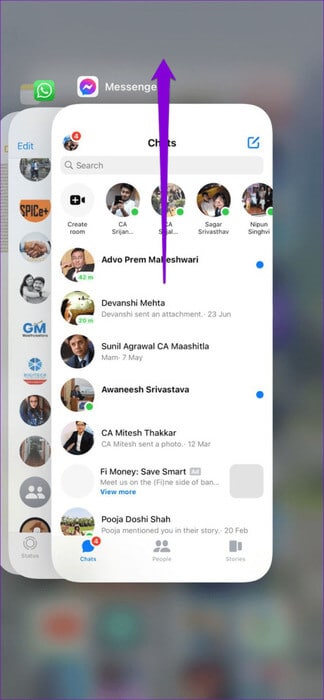
2. Exclua questões relacionadas à Internet
O aplicativo Messenger pode ter problemas para pesquisar suas conversas se sua conexão com a Internet não estiver funcionando corretamente. Você poderia Faça um teste rápido de velocidade da Internet no seu telefone Para ver se há algum problema com sua conexão de rede.
Se a Internet parecer estar funcionando, continue com as correções abaixo.
3. Pesquise seus bate-papos secretos
O Facebook Messenger oferece um recurso de bate-papo secreto Ele fornece criptografia ponta a ponta para suas conversas. Como o Messenger armazena esses bate-papos secretos separadamente, eles não aparecem nos resultados da pesquisa quando você usa a função de pesquisa em bate-papos normais.
Você precisará localizar a conversa secreta com o destinatário e seguir as etapas a seguir para pesquisar suas mensagens na conversa.
Passo 1: Na aplicação mensageiro, Abra a conversa secreta onde deseja procurar mensagens. Em seguida, toque em um ícone "Eu" No canto superior direito.
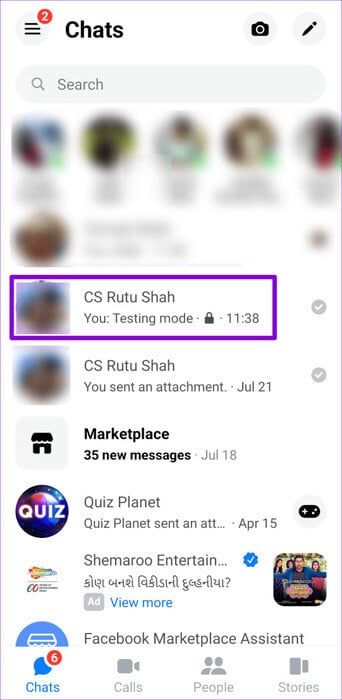
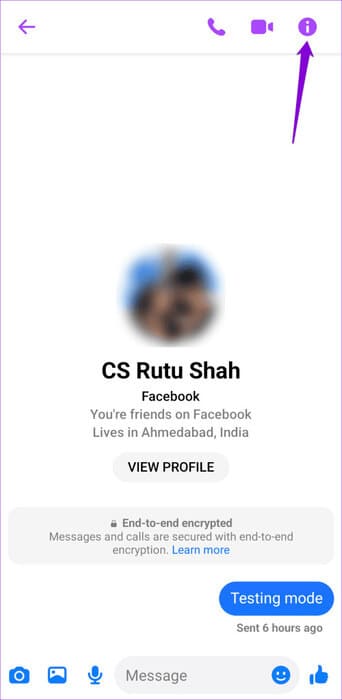
Passo 2: Clique em uma opção "Pesquise a conversa".
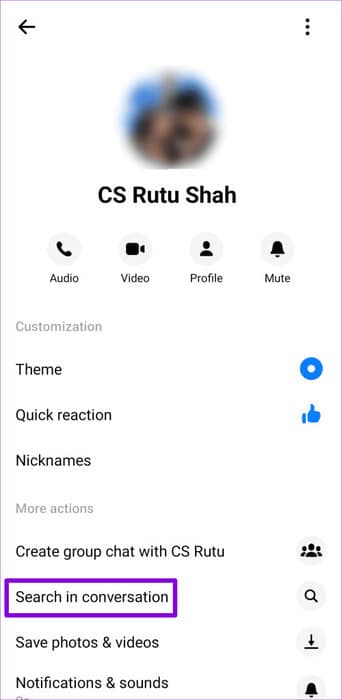
Etapa 3: Tipo palavra-chave na caixa de texto para encontrar a mensagem.
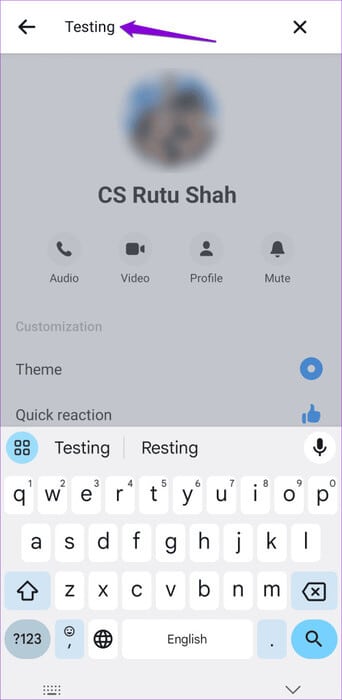
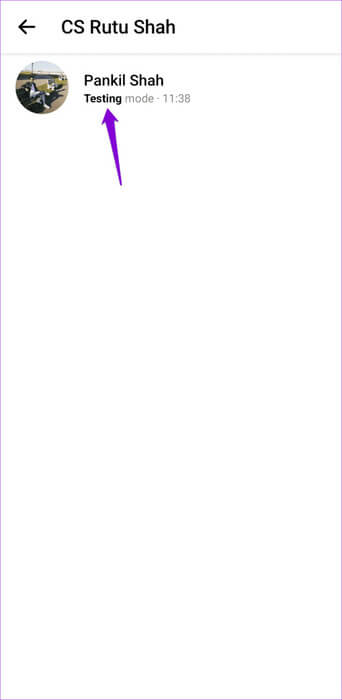
4. A mensagem pode ter sido excluída
É possível que você ou outro membro do chat tenha excluído a mensagem que procurava. Se o Messenger não conseguir encontrar algumas mensagens específicas, pode não haver nada de errado com o aplicativo. Desde o reembolso Mensagens excluídas no aplicativo Messenger É impossível, você não conseguirá encontrá-lo.
5. Saia e faça login novamente
Às vezes, problemas com sua conta podem fazer com que o recurso Pesquisar conversa no Messenger pare de funcionar no seu Android ou iPhone. Você pode tentar remover sua conta do aplicativo e adicioná-la novamente para ver se isso ajuda.
Passo 1: Abra um aplicativo Messenger no seu celular. Clique em Ícone do menu no canto superior direito e toque no ícone de engrenagem para visitar um menu Configurações.
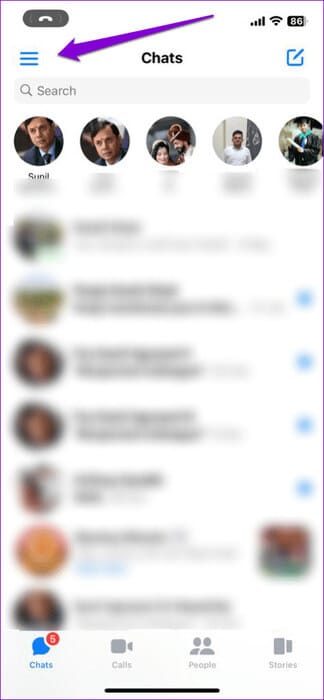
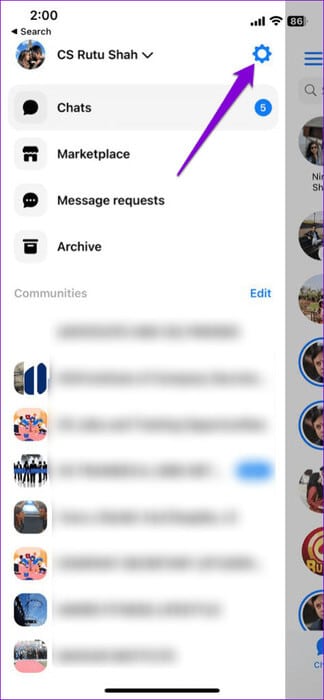
Passo 2: Clique em uma opção Veja mais na central de contas..
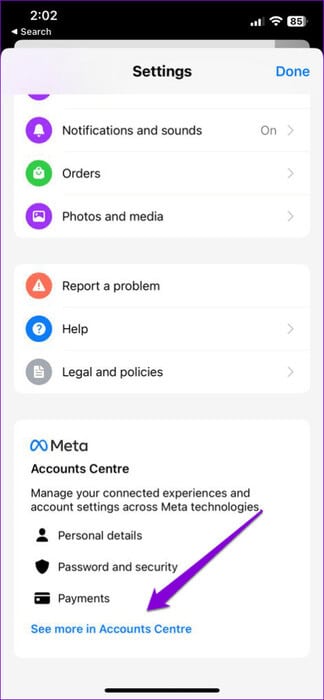
Etapa 3: Dentro de um departamento configurações de Conta, Selecione a opção Senha e Segurança. Em seguida, selecione "Onde fazer login" da lista a seguir.
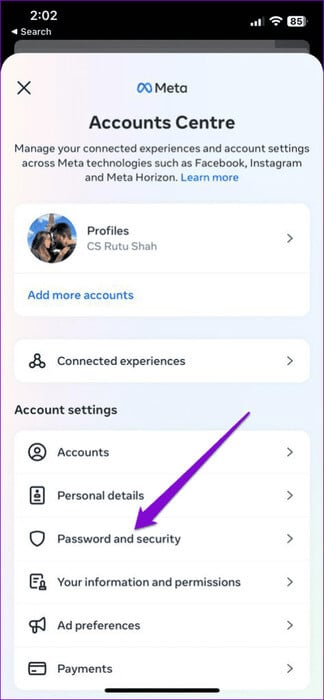
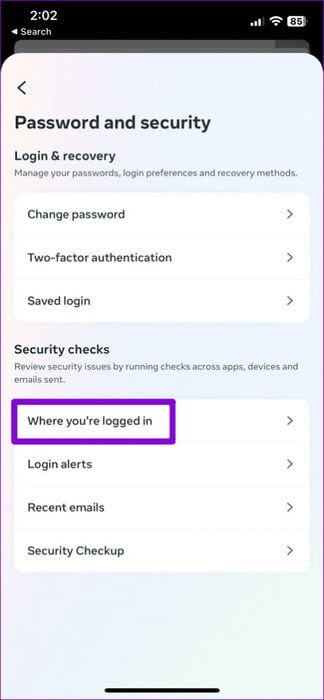
Passo 4: Clique em Selecione os dispositivos para sair. Em seguida, selecione seu dispositivo na lista e clique no botão Sair na parte inferior. Você pode fazer o mesmo com outros dispositivos, especialmente dispositivos antigos que não usa mais.
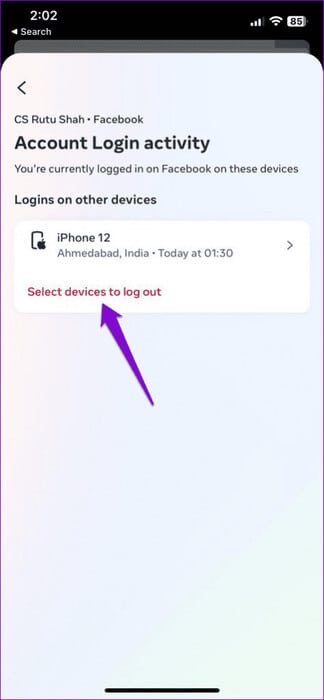
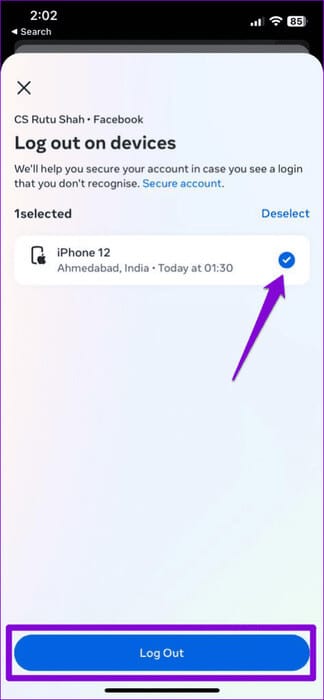
Faça login novamente no aplicativo Messenger e verifique se você consegue pesquisar mensagens.
6. Verifique se o MESSENGER está inativo
Os servidores do Facebook Messenger provavelmente terão um dia difícil. Se for esse o caso, alguns recursos como a Pesquisa de conversas podem não funcionar no aplicativo Messenger. Você pode visitar um site como o Downdetector para verificar se o Messenger também está fora do ar para outros.
Se outras pessoas relatarem problemas com o Messenger, espere que o Meta resolva o problema antes de tentar novamente.
7. Limpe o cache do aplicativo (Android)
O Messenger salva arquivos temporários localmente no seu dispositivo Android. Embora esses dados sejam úteis, eles podem eventualmente interferir no aplicativo se forem corrompidos. Você pode limpar o cache do aplicativo Messenger no seu dispositivo Android para ver se isso irá restaurá-lo ao normal.
Passo 1: Pressione e segure um ícone de aplicativo Messenger E pressione ícone de informação da lista resultante.
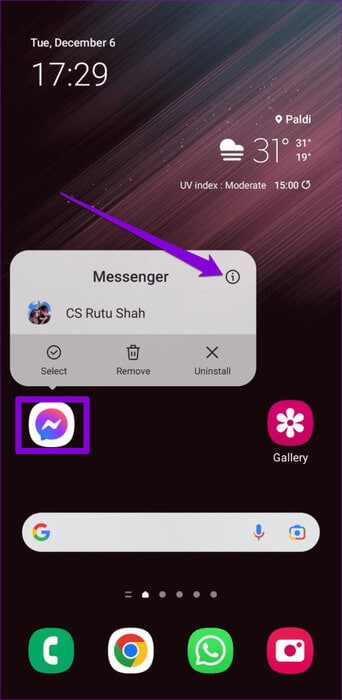
Passo 2: Vamos para Armazenamento E pressione uma opção Limpar cache No fundo.
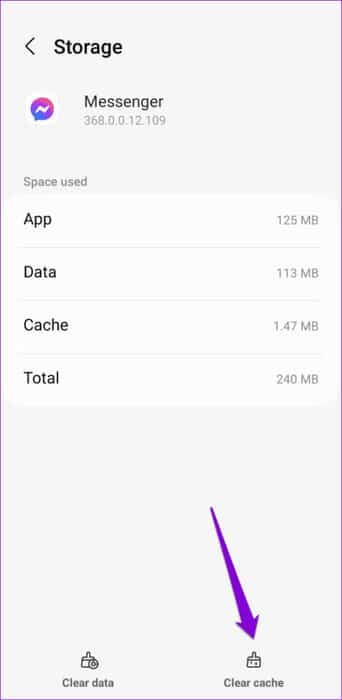
8. Atualize o aplicativo
Usar uma versão desatualizada do aplicativo Messenger também pode causar esses problemas. Portanto, se as dicas acima forem ineficazes, vá até a Play Store (Android) ou App Store (iPhone) para atualizar o aplicativo Messenger e verifique se o recurso Conversation Search funciona depois disso.
De estar perdido a ser encontrado
O recurso de pesquisa do aplicativo Messenger pode ser extremamente útil ao localizar mensagens importantes enterradas em longas conversas. Esperamos que uma de nossas dicas tenha funcionado e que o Search Conversation no Messenger funcione tão bem quanto antes.